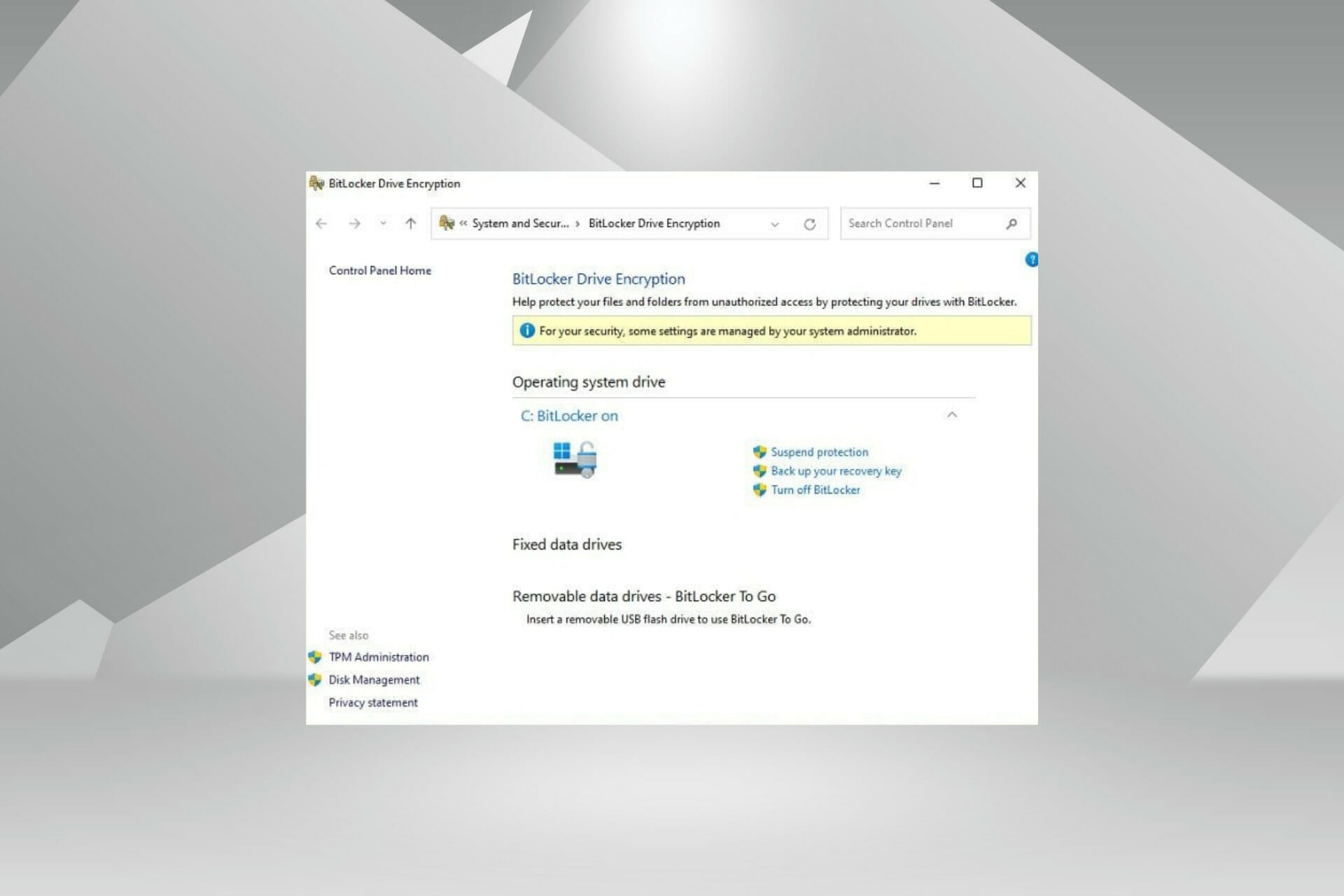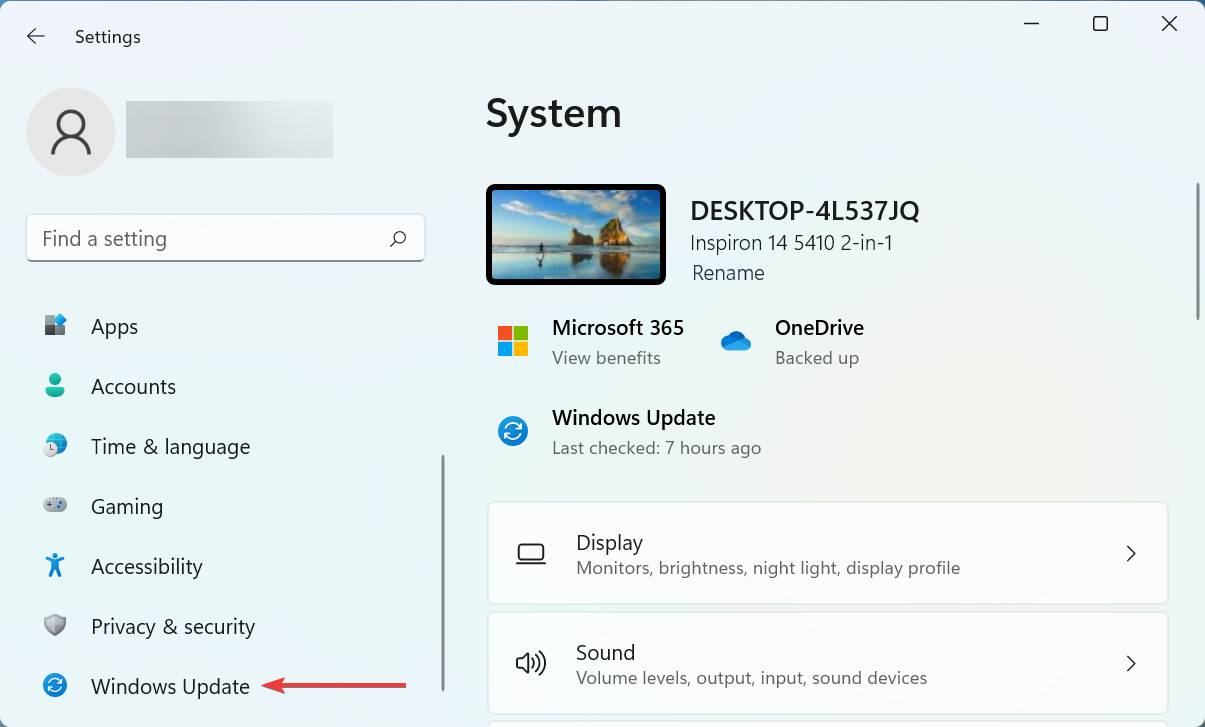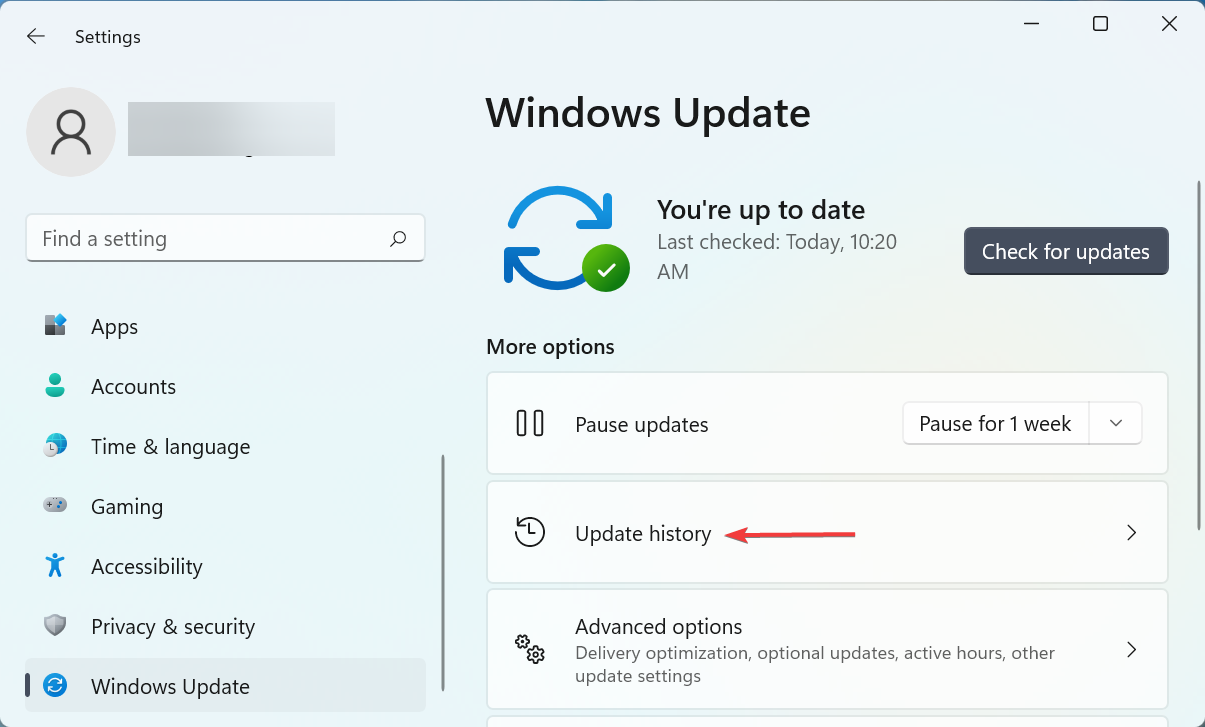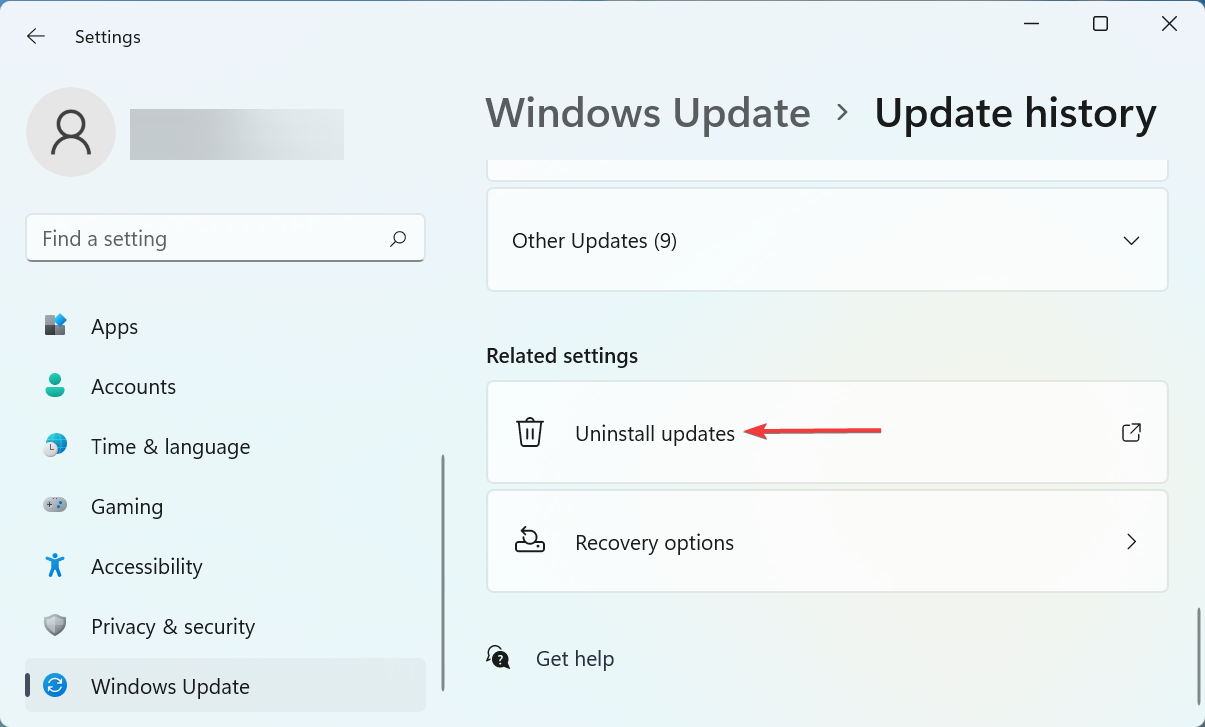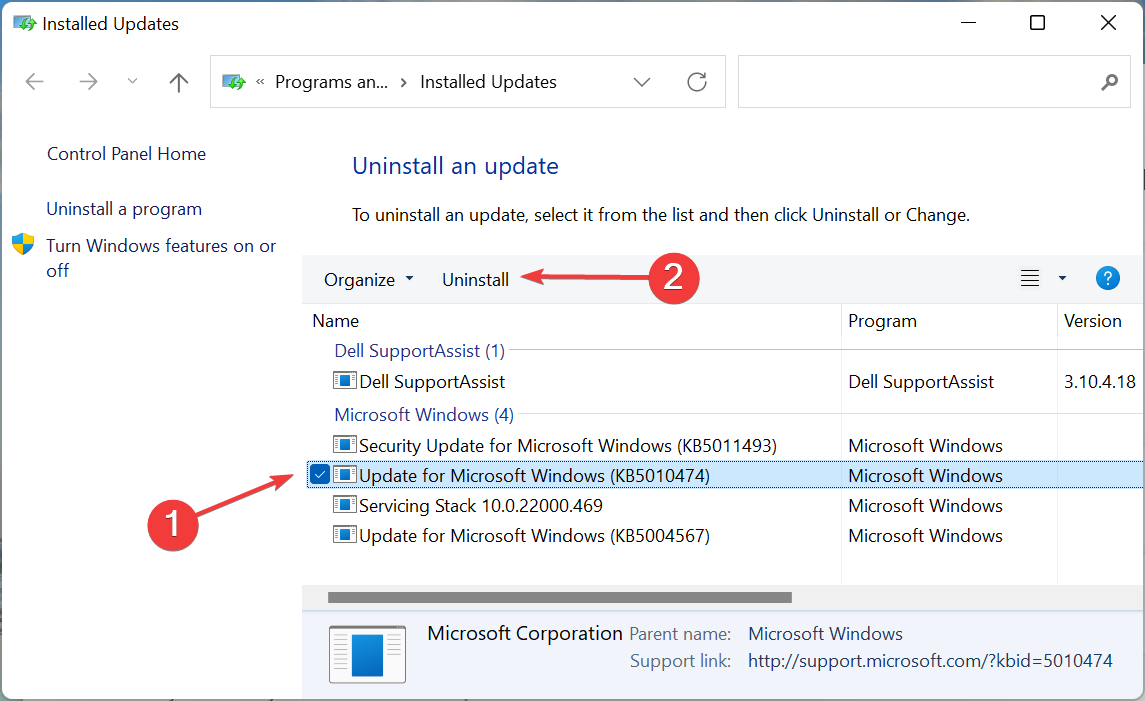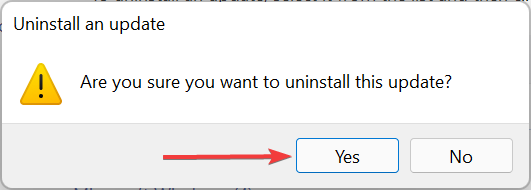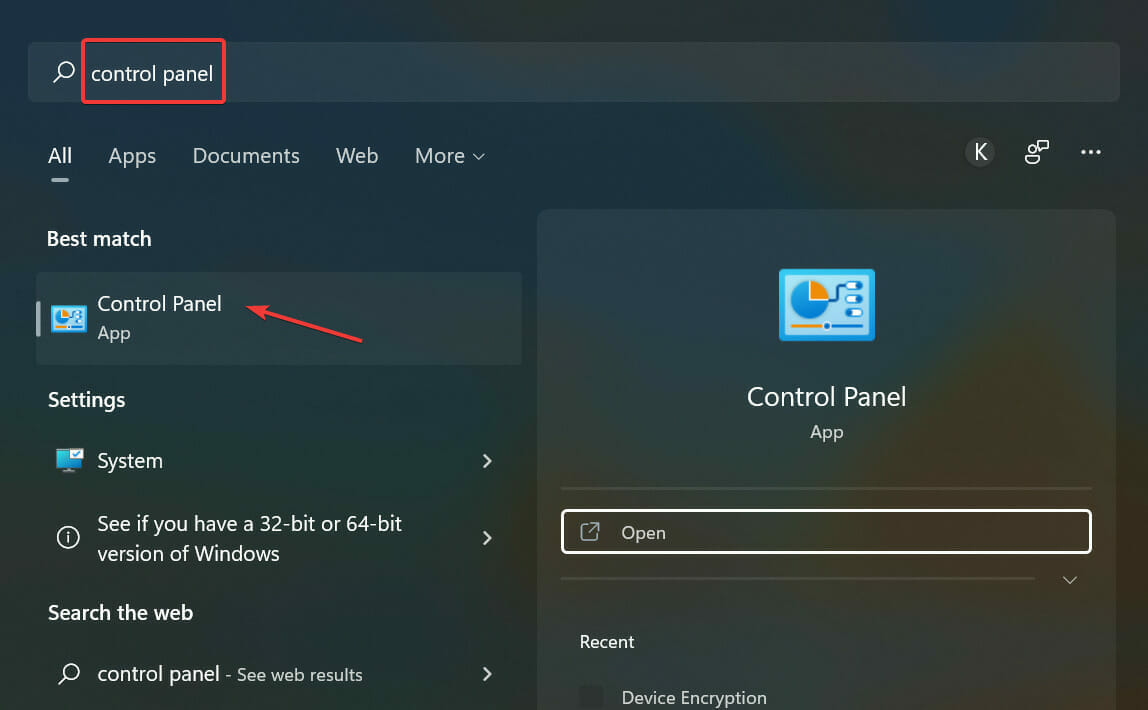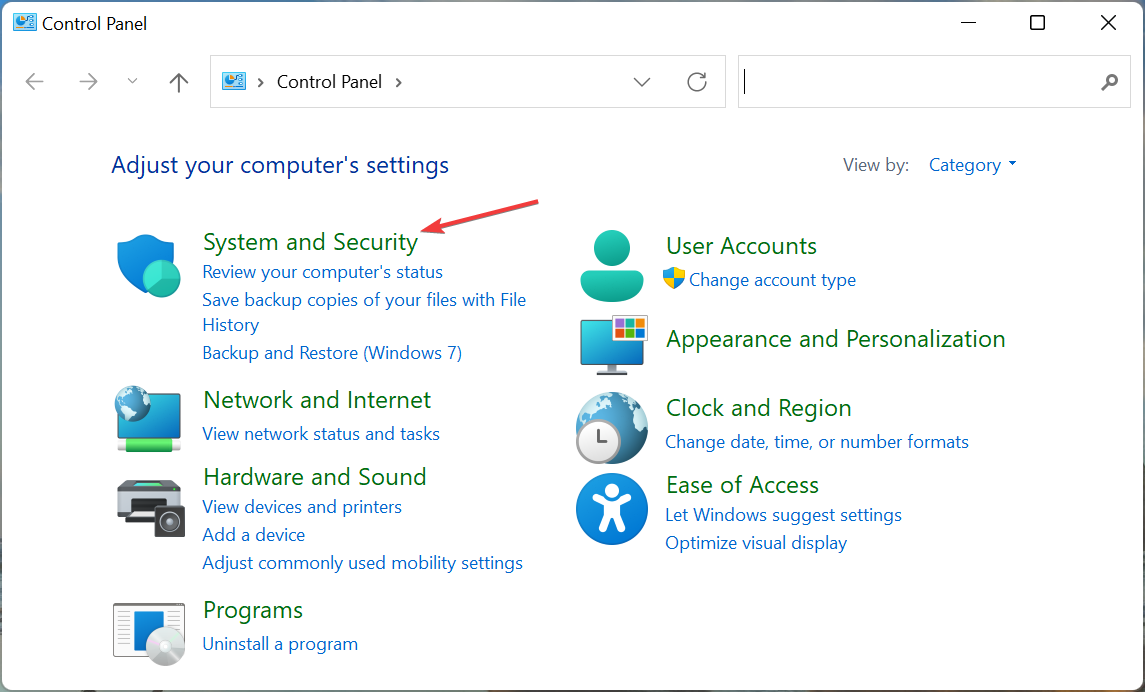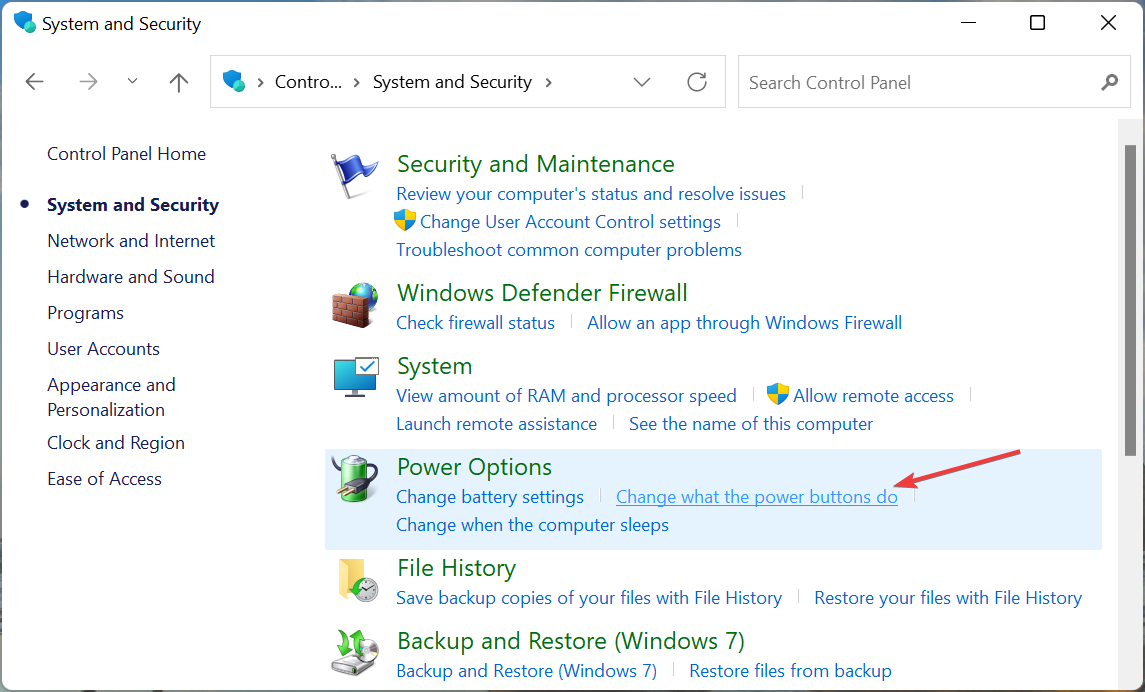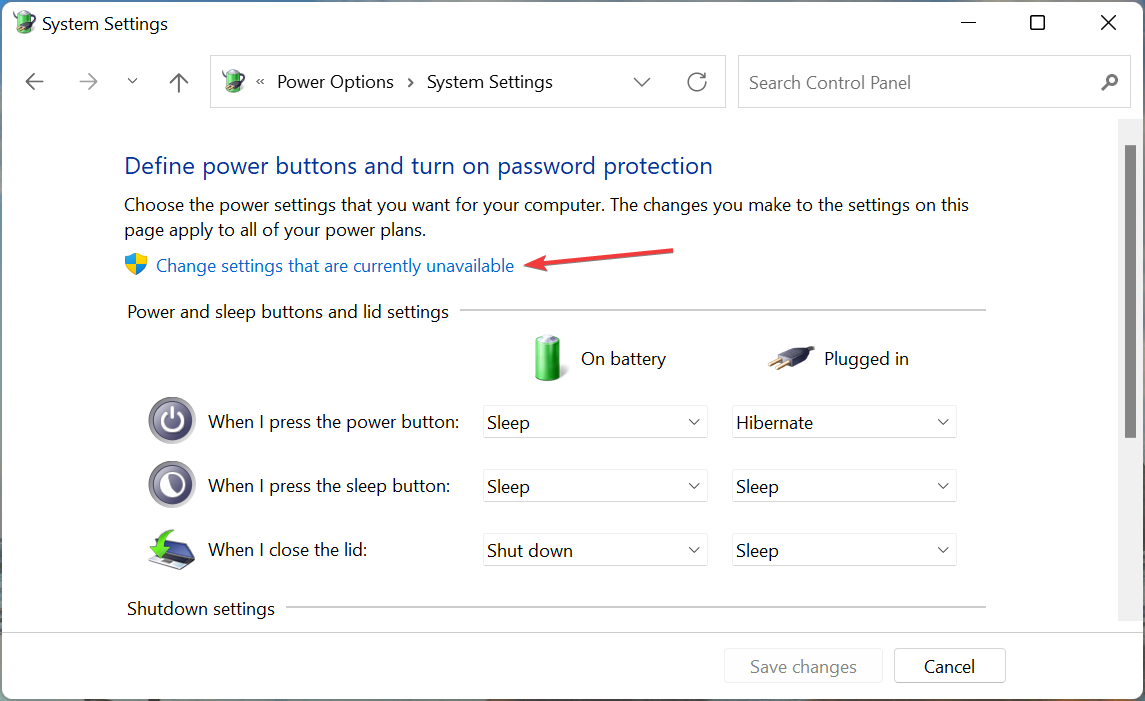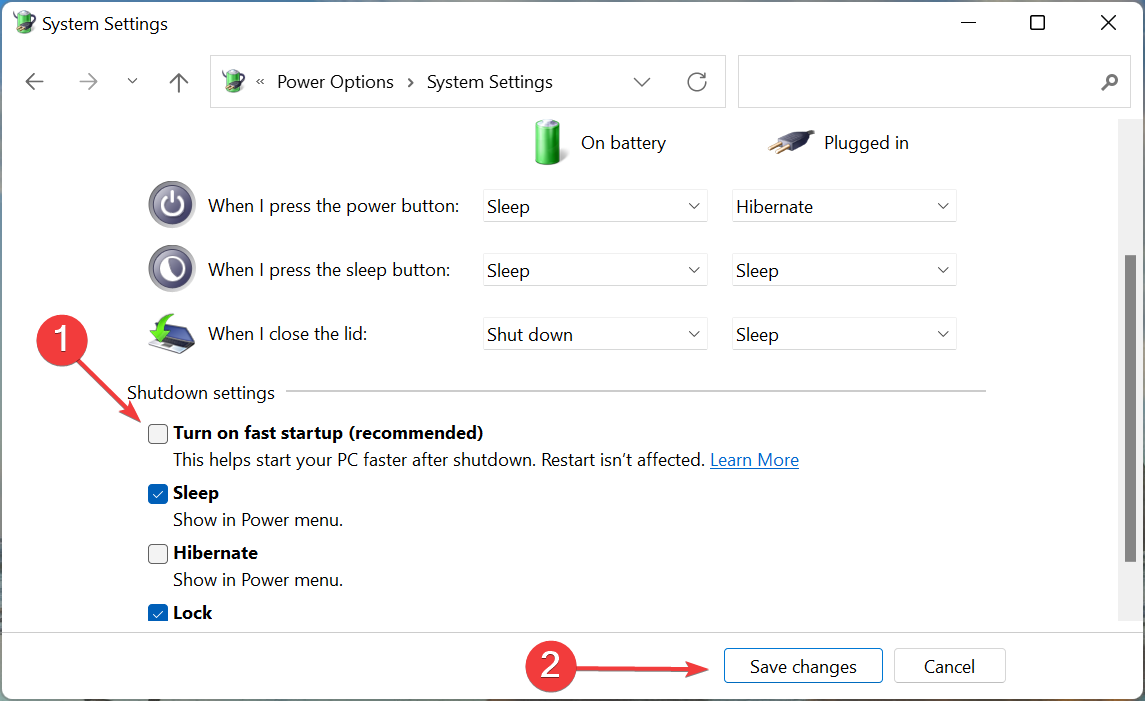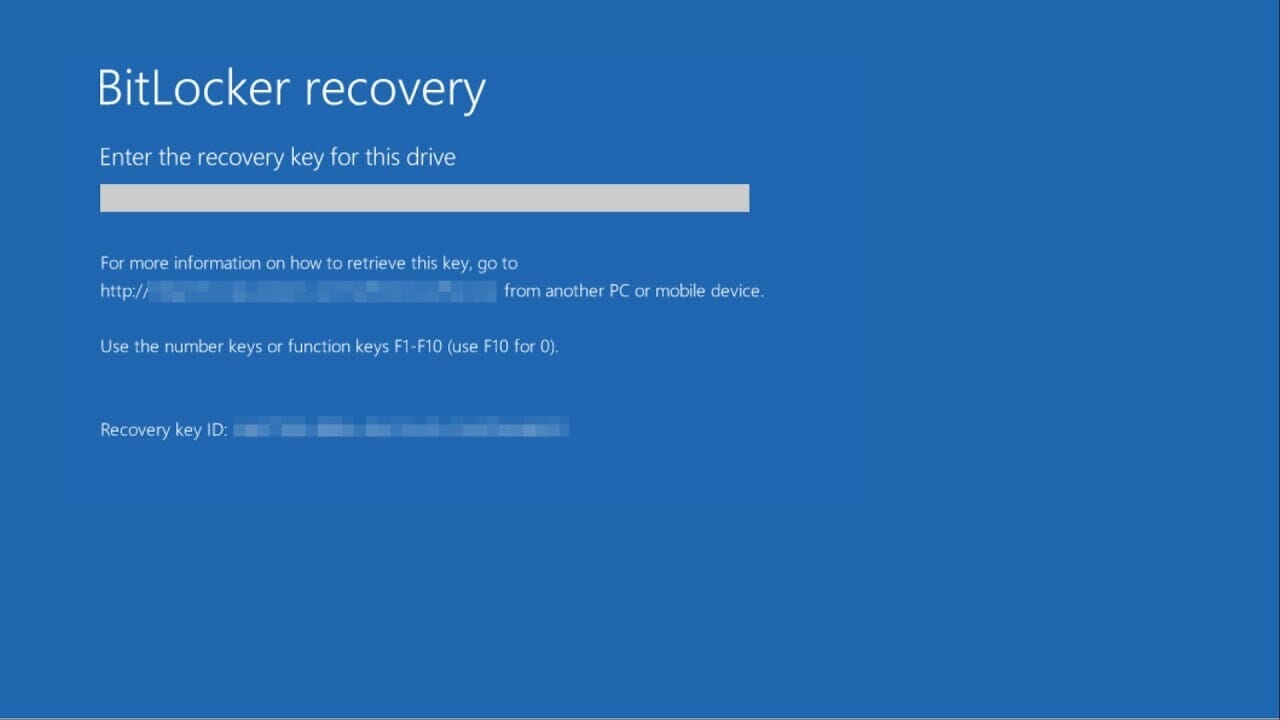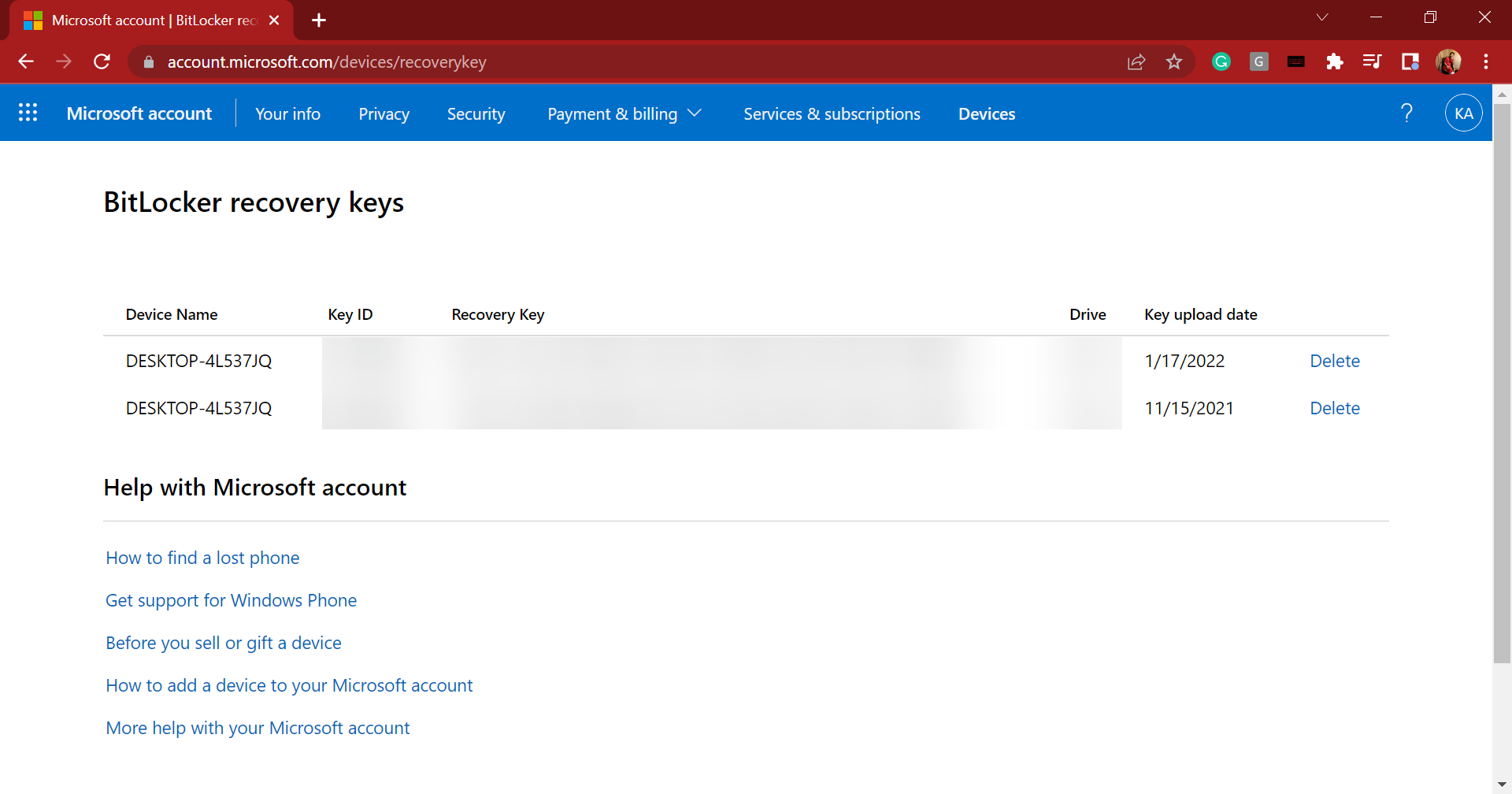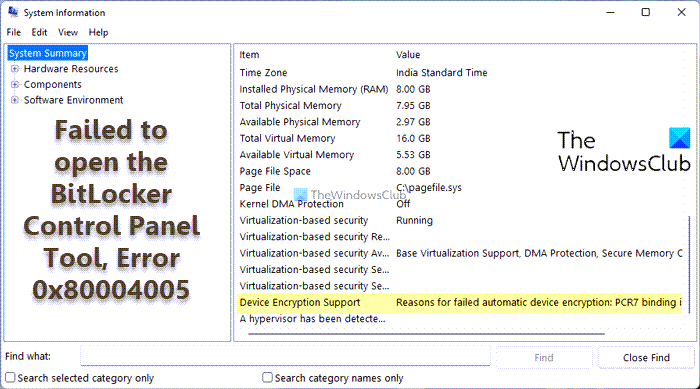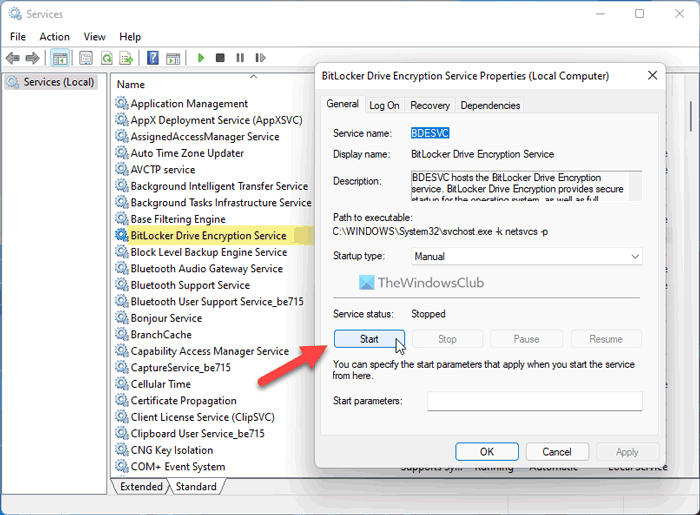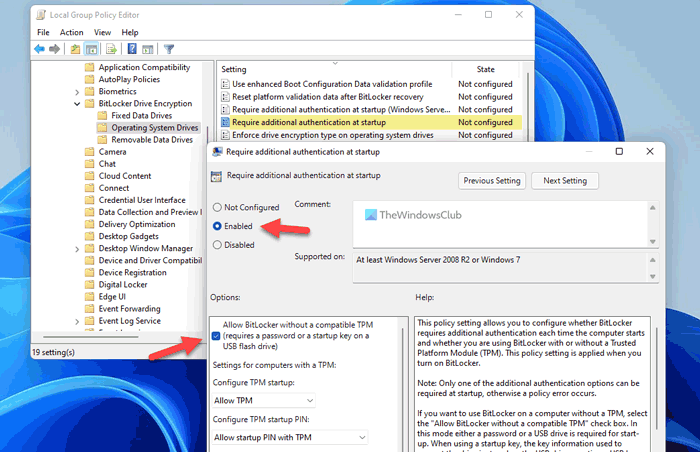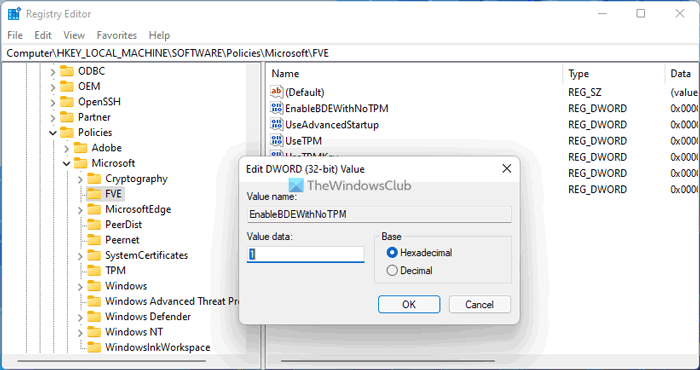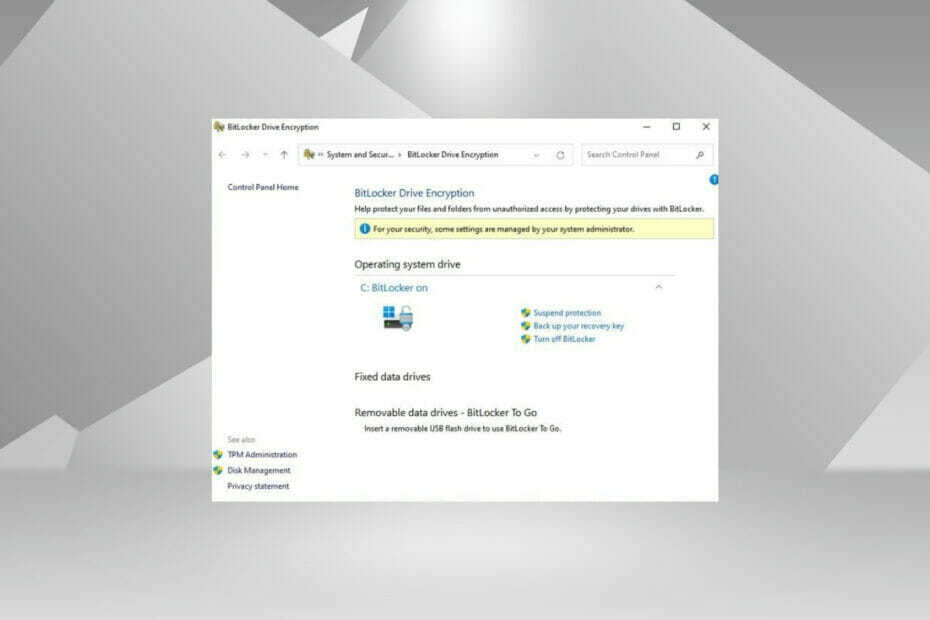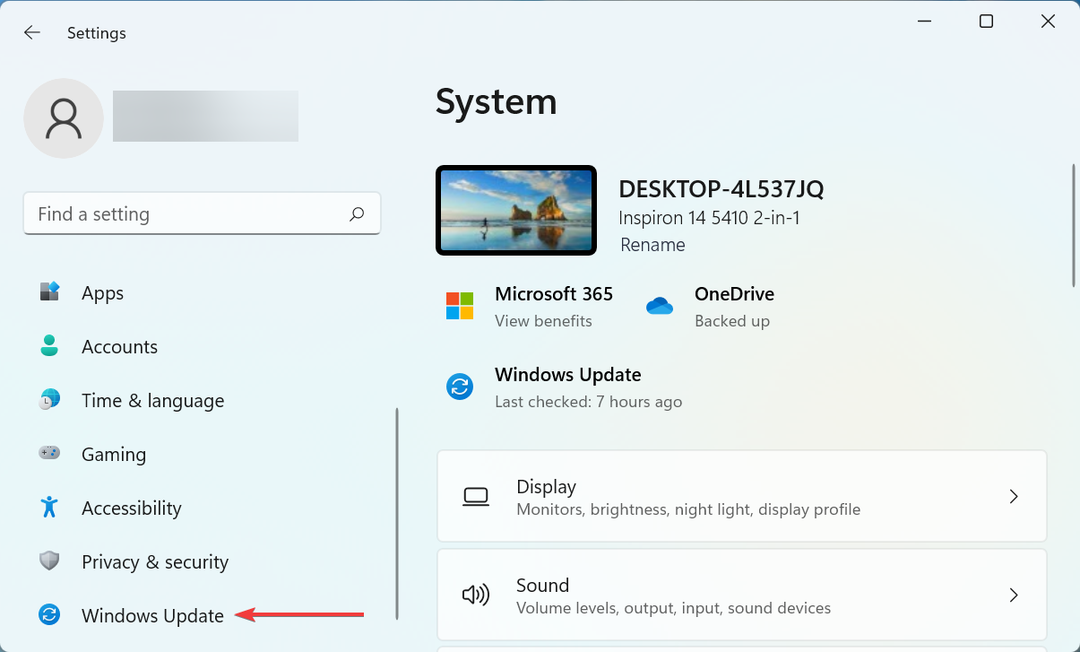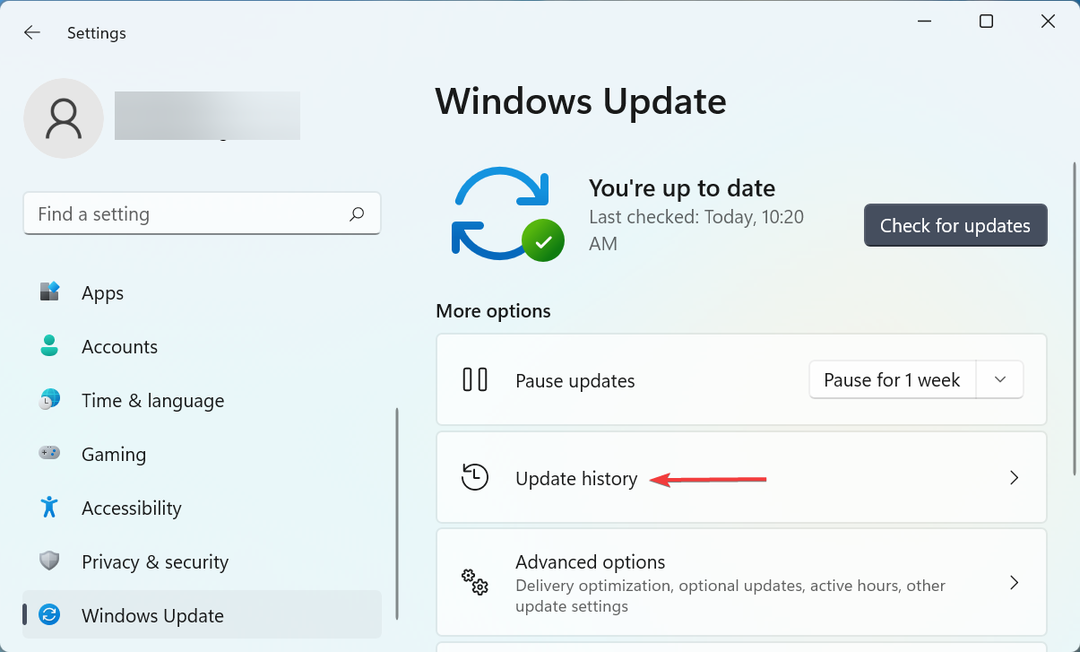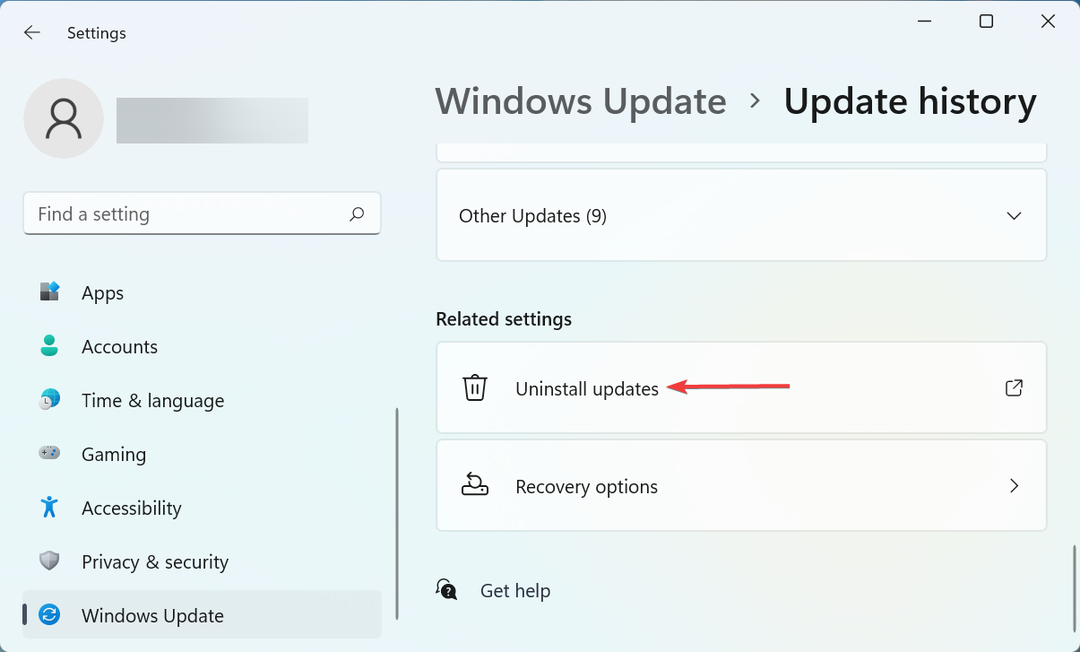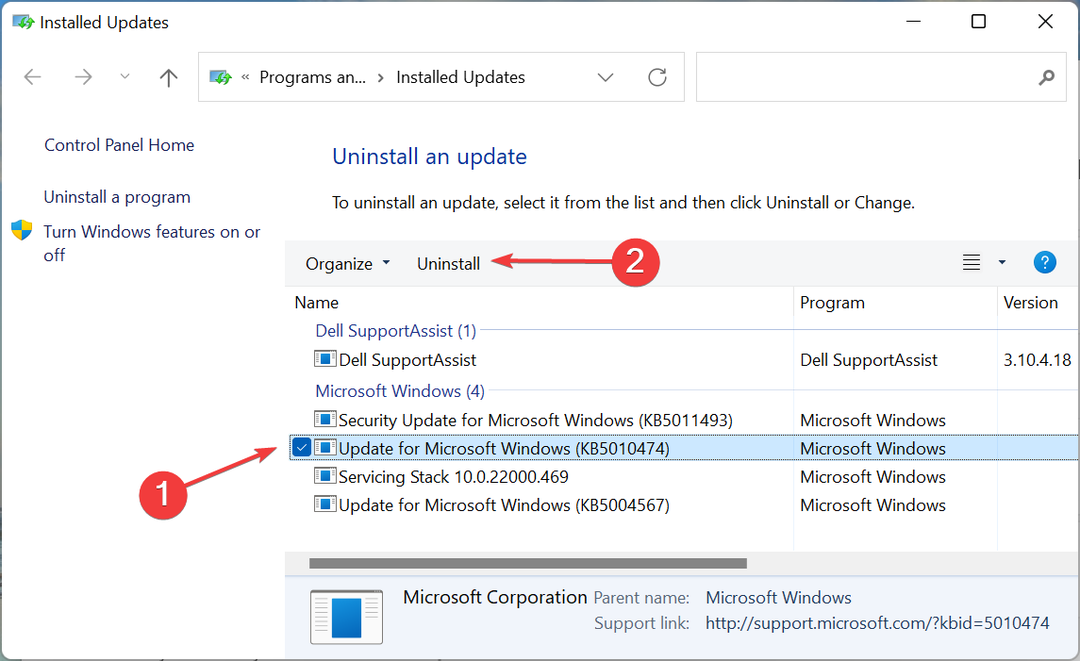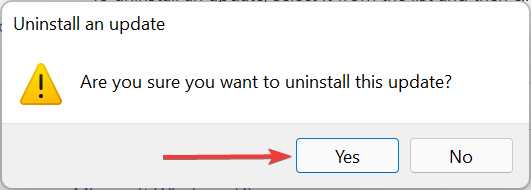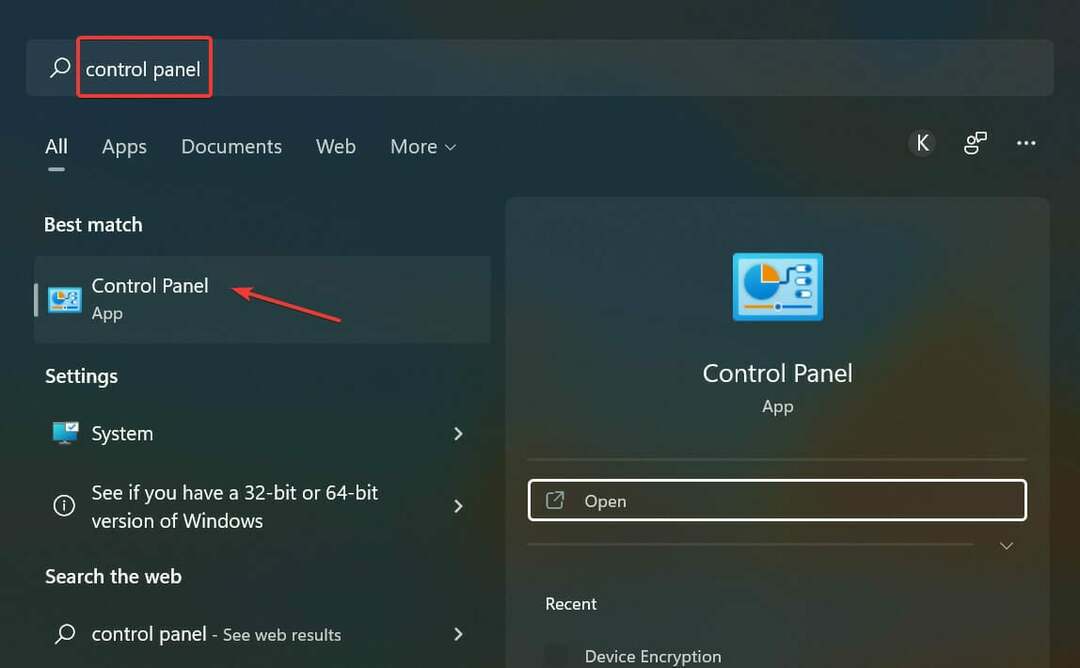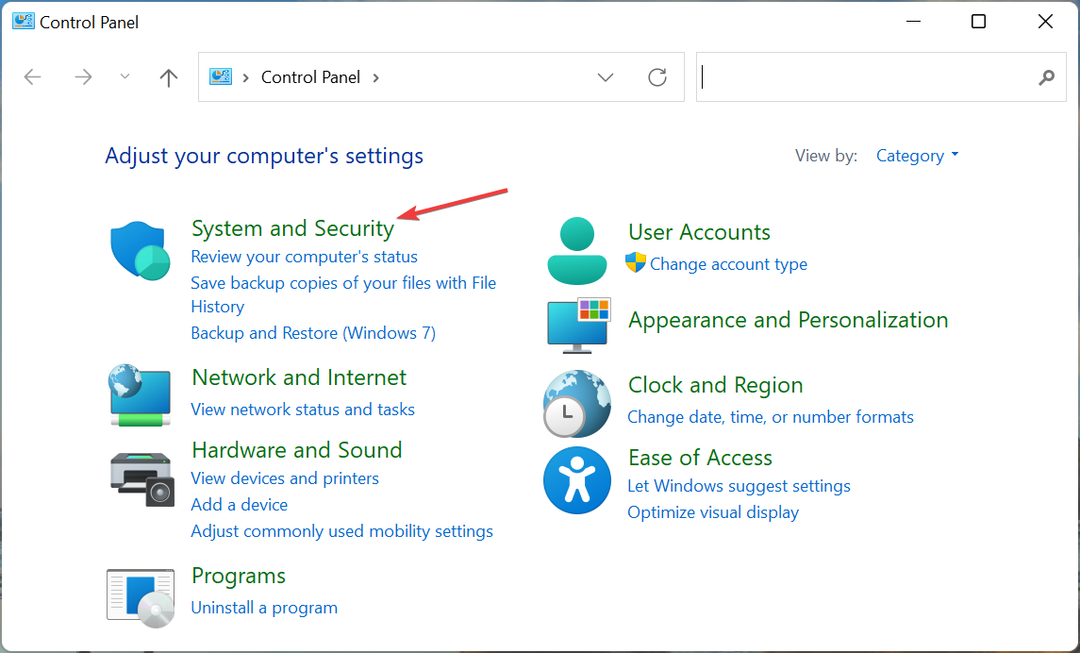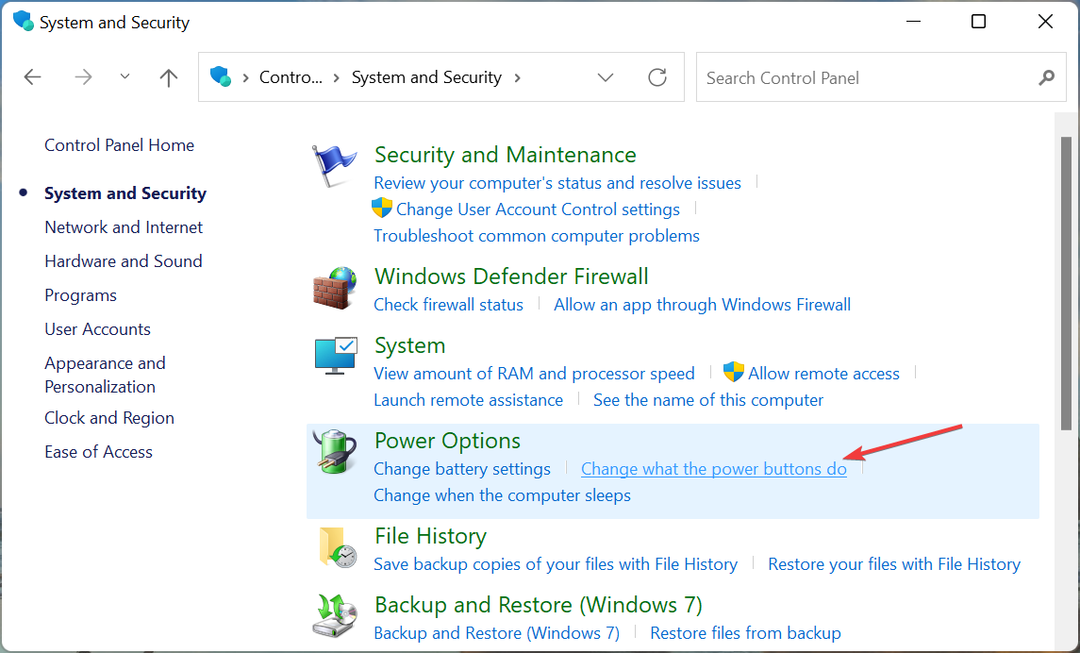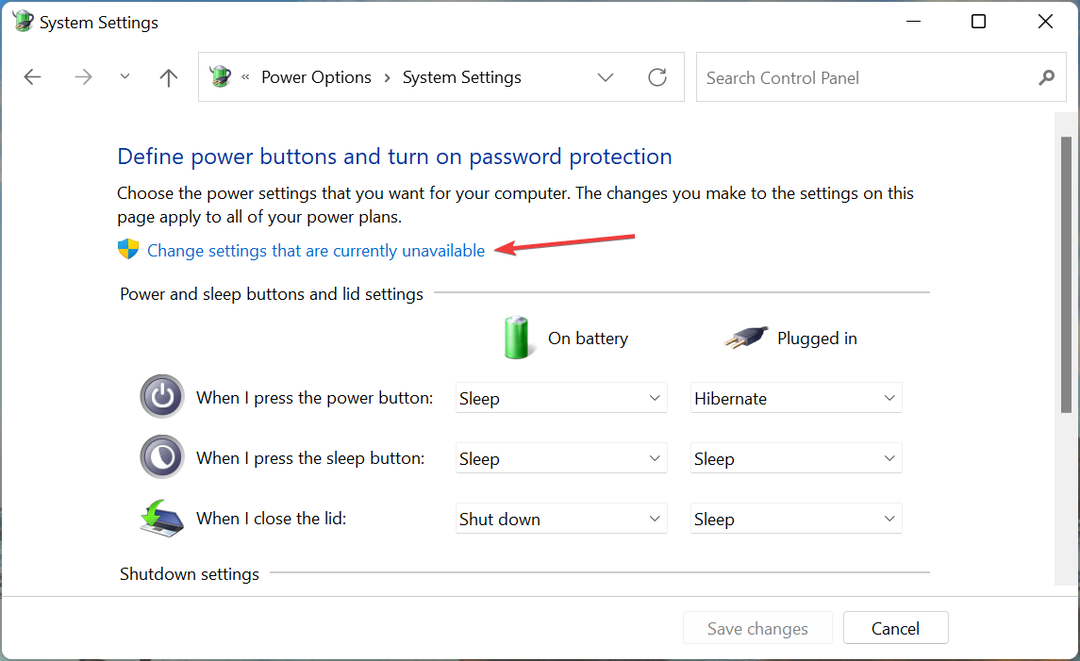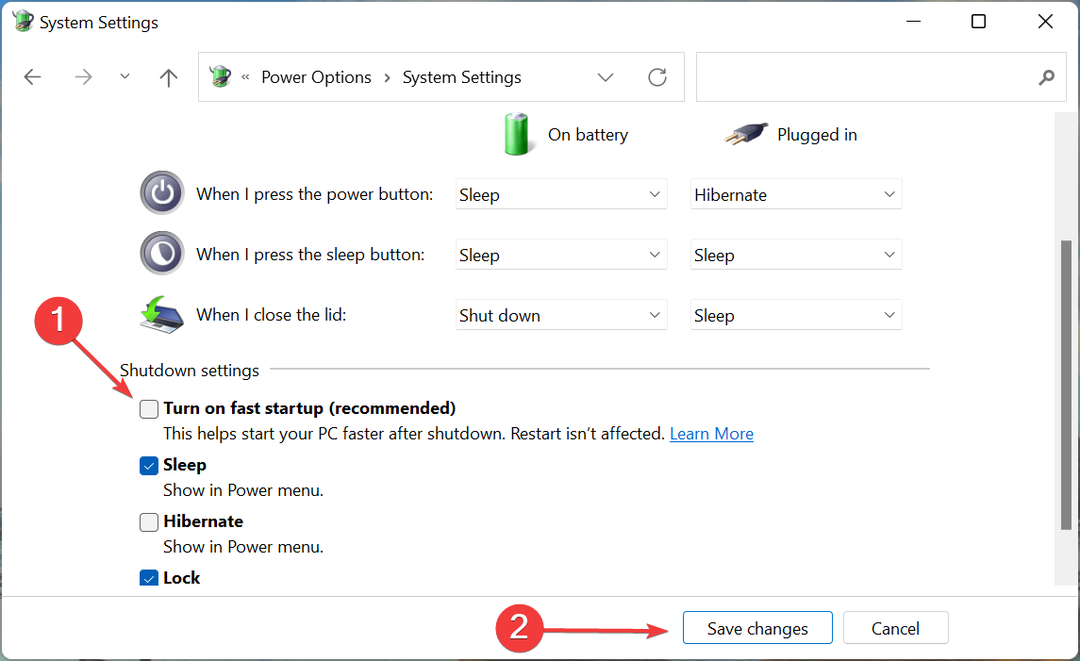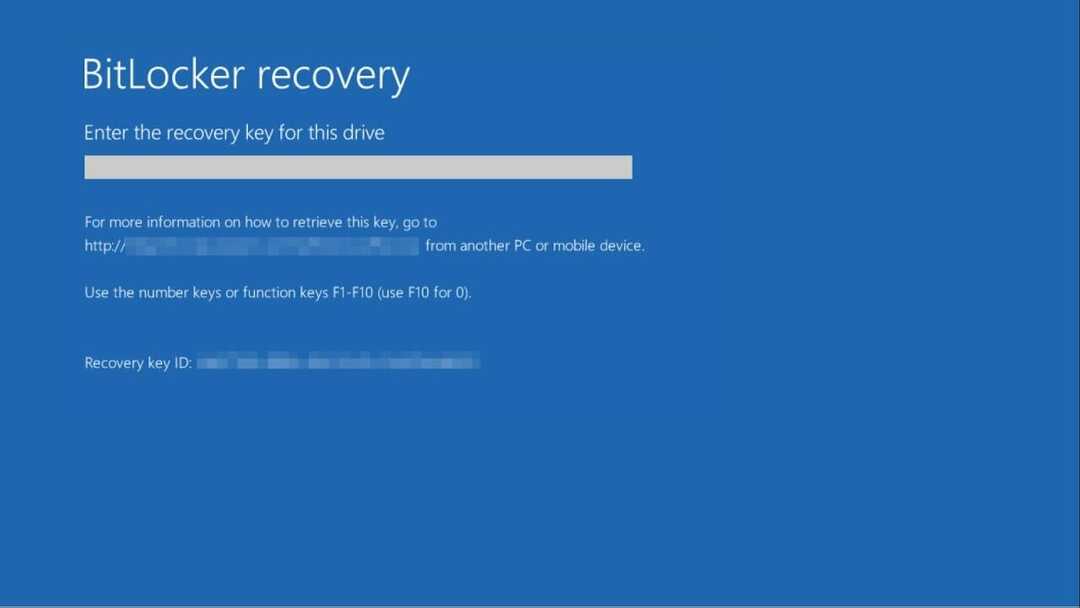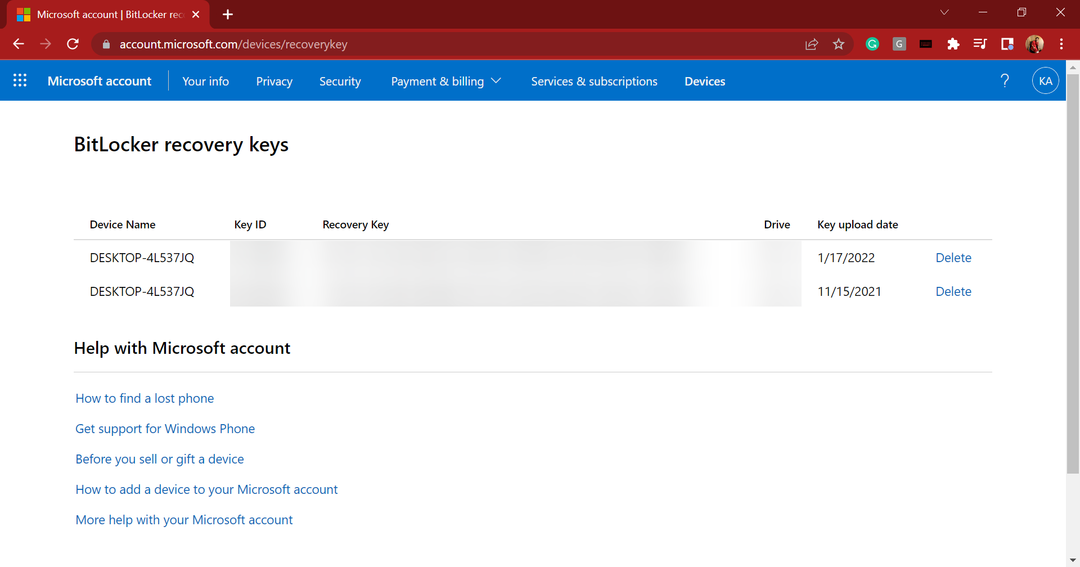by Kazim Ali Alvi
Kazim has always been fond of technology, be it scrolling through the settings on his iPhone, Android device, or Windows. And at times, unscrewing the device to take… read more
Updated on
- There are several BitLocker errors in Windows 11 that have been driving users crazy, and the worst are the ones that prevent the OS from loading.
- To fix the error, you can uninstall the recent problematic Windows Update, or disable Fast Startup, amongst other effective methods here.
- Also, learn how to find the BitLocker recovery key in Windows 11.
BitLocker is a built-in feature in Windows which encrypts all the files and data on the drive. And, just like the other features, it too is prone to errors. In this guide, we will tell you how to fix the various BitLocker errors in Windows 11.
Though, do remember that the BitLocker feature is not available for the Home edition of Windows 11, and you can only use it on the Pro edition. But, certain 2-in-1 laptops and tablets offer the Device Encryption feature, which is similar to BitLocker.
So, if you are having trouble with BitLocker and encountering errors in Windows 11, read the following sections to find out the solutions.
How is BitLocker helpful to users in Windows 11?
As already stated, BitLocker encrypts the hard drive, and protects it from any kind of intrusion or data breach. But, you will need to have a TPM (Trusted Platform Module) chip for BitLocker to work and fully encrypt the drive.
Also, since it’s a native Windows feature, there’s no additional cost involved and you can have it up and running without shelling an extra penny.
But if you are willing to shell a couple of bucks, there’s an amazing tool, Folder Lock, that does a lot more than just encrypt files and keeps your system more secure than ever.
Besides, BitLocker doesn’t affect the system performance considerably and will continue to run without hogging the resources. So, even if your computer has low RAM, having BitLocker set up shouldn’t be a problem.
Now that you have a basic understanding of it, let’s see how you can fix the various BitLocker errors in Windows 11.
How do I fix BitLocker errors in Windows 11?
1. Uninstall problematic updates
- Press Windows + I to launch the Settings app, and select Windows Update from the tabs on the left.
- Next, click on Update history on the right.
- Now, scroll down to the bottom and click on Uninstall updates under Related settings.
- Select the problematic update, and click Uninstall at the top.
- Click Yes in the confirmation prompt that pops up.
If you started encountering errors with Bitlocker in Windows 11 after installing a particular update, it could very well be a bug in it. In this case, it’s best that you uninstall the last update for a smooth experience, and once there’s a newer version available, go for it.
2. Disable Fast Startup
- Press Windows + S to launch the Search menu, enter Control Panel in the text field, and click on the relevant search result that appears.
- Now, click System and Security from the six options here.
- Click on Change what the power buttons do option.
- Next, click on Change settings that are currently unavailable near the top.
- Finally, untick the checkbox for Turn on fast startup (recommended), and click on Save changes at the bottom.
Fast Startup is a feature in Windows that reduces the boot time. However, it’s often found to mess up with the other features or drivers and lead to a bunch of errors. So, disable it, and check if the BitLocker error in Windows 11 is resolved.
- What to do if BitLocker fails to encrypt the drive
- Fix: BitLocker password prompt screen problem on Windows 10/11
- How to fix a Bitlocker fatal error during startup
- What to do if BitLocker Keeps Asking for Password [EXPERT FIX]
3. Update the BIOS
BIOS or Boot Input/Output System is responsible for letting Windows take over when you turn on the computer. It’s one of the most important components, and issues with it can cause severe problems, if not dealt with right away.
One of the simplest ways to ensure that it works as expected is to update the BIOS. Now, the update process itself is tricky, and we wouldn’t recommend you to do it if you don’t understand the intricacies involved.
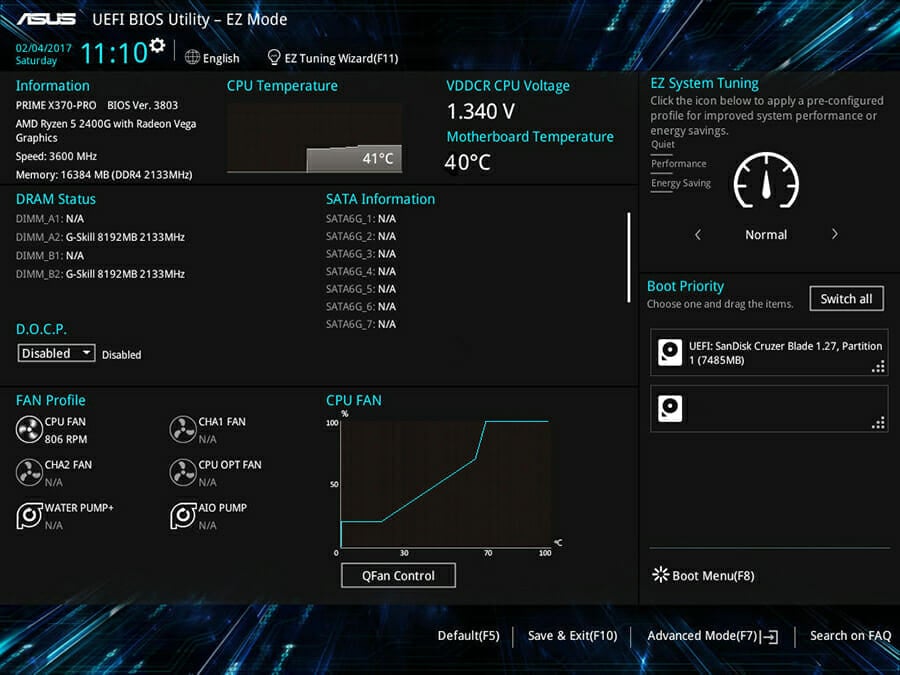
A minor lapse here could leave your computer useless, but it’s also imperative to mention that updating the BIOS solves a bunch of errors. So, if you are unable to do it on your own, get in touch with someone who can to fix the various Bitlocker errors in Windows 11.
4. Disable BitLocker in Windows 11
If nothing else works, you are left with no option but to disable Bitlocker in Windows 11. Though this will leave your drive relatively unsafe, it’s better than not being able to use the PC at all.
There are various ways to disable BitLocker. If you are able to boot Windows 11, go with the Control Panel method. In case you are unable to load the OS, you can always disable it by accessing Command Prompt from the Recovery Environment (RE).
How can I find the BitLocker recovery key in Windows 11?
- If you are asked to enter the BitLocker recovery key, you can get it from your Microsoft account.
- To find out the BitLocker key, find another PC with a working Internet connection, go to your Microsoft account’s recovery key section, sign in if prompted, and copy the key listed under the Recovery Key column.
- Once done, enter this key and you should be able to sign in.
The BitLocker recovery key is a pretty long one, and if it has been somehow misplaced, you can easily access it from the Microsoft account.
However, if you end up entering the wrong pin or key, way too many times, it would take TPM to a locked state. In which case, you will have to wait for 2 hours before you get another chance to re-enter the recovery key.
If you decided to disable BitLocker, make sure to use the other highly-effective security features in Windows 11 to keep your system secure.
Also, if your PC does not support BitLocker, as is the case with the Windows 11 Home edition, there are several other third-party data encryption software that you can use.
Tell us which fix worked and the error you were facing in the comments section below.
На чтение 5 мин. Просмотров 4.5k. Опубликовано
Содержание
- 5 решений для устранения сбоя BitLocker во время шифрования
- Действия по устранению проблем с шифрованием диска BitLocker
- Решение 1. Включите BitLocker без совместимого TPM
- Решение 2: Очистить TPM (модуль доверенной платформы)
- Решение 3. Очистите диск и заново создайте раздел с помощью DiskPart
- Решение 4. Измените настройки микросхемы безопасности
- Решение 5. Измените настройки USB-устройств в BIOS
5 решений для устранения сбоя BitLocker во время шифрования
- Включить BitLocker без совместимого TPM
- Очистить TPM (модуль доверенной платформы)
- Очистите диск и заново создайте раздел с помощью DiskPart
- Изменить настройки микросхемы безопасности
- Измените настройки USB-устройств в BIOS
В этой статье мы поговорим о нескольких ошибках, которые могут возникнуть при попытке зашифровать ваш диск с помощью BitLocker. Этот инструмент защищает вашу операционную систему от атак в автономном режиме.
Вот некоторые из наиболее распространенных ошибок BitLocker:
-
Это устройство не может использовать модуль платформы доверия .
- Перейти к решению 1, чтобы исправить это.
-
Неверная операция с ключом реестра, помеченным для удаления .
- Перейти к решению 2, чтобы исправить это.
-
B itLocker Drive Encryption нельзя использовать, поскольку критические файлы BitLocker отсутствуют или повреждены. Используйте Восстановление запуска Windows, чтобы восстановить файл на вашем компьютере (0x8031004A) .
- Перейти к решению 3, чтобы исправить это.
-
Ключ шифрования BitLocker не может быть получен из модуля доверенной платформы (TPM) и расширенного PIN-кода. Попробуйте использовать ПИН-код, содержащий только цифры. C: не был зашифрован .
- Перейти к решению 4, чтобы исправить это.
-
BitLocker не может быть включен. Накопитель данных не настроен на автоматическую разблокировку на текущем компьютере и не может быть разблокирован автоматически. C: не был зашифрован .
- Перейти к решению 5, чтобы исправить это.
Действия по устранению проблем с шифрованием диска BitLocker
Решение 1. Включите BitLocker без совместимого TPM
- Откройте кнопку «Выполнить из пуска», напишите gpedit.msc и
- Откроется редактор локальной групповой политики.
- Нажмите «Административные шаблоны» в разделе «Конфигурация компьютера», а затем «Компоненты Windows».
- Выберите диск BitLocker
-
Шифрование, а затем диски операционной системы.
-
В этом окне дважды щелкните «Требовать дополнительную аутентификацию при запуске»
-
В новом окне выберите «Включено» и «Разрешить BitLocker без совместимого доверенного платформенного модуля (требуется пароль или ключ запуска на флэш-накопителе USB)».
- Сохраните изменения, нажав «Применить».
- Теперь попробуйте зашифровать диск с помощью BitLocker.
- СВЯЗАННЫЕ: исправлено: проблема с экраном запроса пароля BitLocker в Windows 10
Решение 2: Очистить TPM (модуль доверенной платформы)
Перед тем как начать сброс настроек TPM до заводских настроек, убедитесь, что вы создали резервную копию своего компьютера. Этот метод может привести к потере данных.
-
Откройте кнопку «Выполнить с начала», напишите tpm.msc и нажмите Enter.
- Откроется новая консоль управления.
-
В разделе «Действие» справа нажмите «Нажмите TPM».
- В поле Clear TPM Security Hardware самое простое решение – установить флажок «У меня нет пароля владельца» и нажать «ОК».
- Вам будет предложено перезагрузить. Это будет означать, что вы должны нажать клавишу (обычно F10), чтобы очистить TPM. Нажмите запрошенную клавишу.
- После перезагрузки системы вам придется перезагрузить компьютер. После перезапуска вам будет предложено нажать клавишу (обычно F10), чтобы включить TPM. Нажмите эту клавишу.
-
Запустится мастер настройки TPM, и вы сможете ввести пароль владельца TPM.
Решение 3. Очистите диск и заново создайте раздел с помощью DiskPart
Прежде чем мы продолжим, имейте в виду, что этот метод сотрет всю информацию, хранящуюся на вашем диске. Создайте резервную копию на другом диске, чтобы убедиться, что вы не потеряете все свои файлы и папки.
-
Запустите командную строку от имени администратора, введите diskpart и нажмите Enter.
-
Введите список дисков , чтобы отобразить список всех дисков.
- Введите выберите диск # , где # – проблемный диск. Нажмите Enter.
- Введите clean> нажмите Enter.
- Подождите, пока диск не будет очищен. Теперь пришло время создать новый раздел.
- Введите создать основной раздел и нажмите Enter
- Введите назначить букву = # . Еще раз, # – это буква, которую вы хотите использовать.
- Отформатируйте раздел, набрав format fs = ntfs quick . Нажмите Enter.
- СВЯЗАННО: BitLocker не сохраняет ключ в AD: у нас есть решение
Решение 4. Измените настройки микросхемы безопасности
Согласно сообщениям, эта проблема, по-видимому, затрагивает машины, оснащенные микросхемами Intel PTT Security, использующими определенные параметры. Например, шифрование диска BitLocker использовало TPM и PIN, а параметр «Разрешить BitLocker без совместимого TPM» был отключен.
Кроме того, эти машины работают с ОС в BIOS, а не с UEFI.
Мы перечислим общие шаги, которые необходимо выполнить ниже. Имейте в виду, что они могут отличаться на вашей машине.
- Запустите компьютер> откройте настройки BIOS
- Перейдите на вкладку «Безопасность»> выберите «Настройки микросхемы безопасности».
- Выберите опцию Дискретный TPM
- Перейдите к Clear Security Chip> сохраните ваши изменения.
- Перезагрузите компьютер, войдите в систему и введите свой PIN-код. Проверьте, сохраняется ли проблема.
Обратите внимание, что если вы хотите вернуться к предыдущим настройкам микросхемы безопасности, вам необходимо заменить возможность загрузки прошивки загрузкой UEFI. Иногда вам также может понадобиться переустановить ОС.
Примечание . Если вы не можете найти исправление BitLocker, настоятельно рекомендуем перейти на Блокировку папки , который является мощным инструментом шифрования. , Он позволяет шифровать файлы, папки и диски и имеет широкий спектр функций безопасности.

Вы можете найти больше информации об этом в нашем списке лучших инструментов шифрования.
- Загрузить пробную версию блокировки папки
Решение 5. Измените настройки USB-устройств в BIOS
Эта ошибка может появиться при попытке зашифровать диск операционной системы с помощью ключа запуска USB. Причина этого может быть связана с некоторыми настройками в режиме BIOS. Вот возможное решение.
- Войдите в утилиту настройки BIOS.
- Перейдите в Advanced, затем Периферийная конфигурация.
- Доступ к хост-контроллеру USB и USB-устройствам.
-
Настройки USB-устройств должны быть Все.
Мы надеемся, что эти решения помогли вам решить проблемы с шифрованием Bitlocker.
Если у вас есть дополнительные советы и предложения, не стесняйтесь перечислять их ниже.
Примечание редактора . Это сообщение было первоначально опубликовано в ноябре 2018 года и с тех пор было обновлено и обновлено для обеспечения свежести, точности и полноты.
While setting up the BitLocker on your Windows 11/10 PC, if you get the Failed to open the BitLocker control panel tool error with a code 0x80004005, this article will troubleshoot the issue. Whether you encounter this error on Windows 11 or Windows 10, you need to follow the same solutions across all versions.
The entire error message says something like this:
Failed to open the BitLocker control panel tool, Error code: 0x80004005
To fix the BitLocker Control Panel Tool, Error Code 0x80004005 on Windows 11/10, follow these suggestions:
- Check compatibility
- Enable BitLocker Drive Encryption Service
- Enable Group Policy setting
- Enable Registry setting
Let’s check out these steps in detail.
1] Check compatibility
It is the very first thing you need to check when you get the Failed to open the BitLocker control panel tool error on your computer. If you do not have the correct components installed, you won’t be able to use BitLocker on your computer. The best thing is that you can find this compatibility without using third-party apps.
To check if your computer is BitLocker compatible or not, follow these steps:
- Search for system information in the Taskbar search box.
- Click the Run as administrator option.
- Click the Yes button in the UAC prompt.
- Find the Device Encryption Support section.
If it shows Meets perquisites, you can use BitLocker on your computer. However, if it displays any other message denoting the incompatibility, you cannot use the BitLocker on your Windows 11/10 PC.
2] Enable BitLocker Drive Encryption Service
There is a service named BitLocker Drive Encryption Service, which is responsible for running BitLocker on your computer. Whether you use Windows 11 or Windows 10, you need to run this service in the background in order to continue having the BitLocker facility. However, if it is stopped or turned off due to any reason, you won’t be able to use BitLocker.
Therefore, follow these steps to enable BitLocker Drive Encryption Service:
- Search for services in the Taskbar search box.
- Click on the individual search result.
- Double-click on the BitLocker Drive Encryption Service.
- Click the Start button.
- Click the OK button.
After that, you will be able to use BitLocker without any error.
3] Enable Group Policy setting
You need to turn on the additional authentication when you sign in to your user account. Otherwise, you can encounter the aforementioned error. Therefore, follow these steps to turn on the corresponding setting:
- Press Win+R to open the Run prompt.
- Type gpedit.msc and hit the Enter button.
- Navigate to this path: Computer Configuration > Administrative Templates > Windows Components > BitLocker Drive Encryption > Operating System Drives
- Double-click on the Require additional authentication at startup setting.
- Choose the Enabled option.
- Tick the Allow BitLocker without a compatible TPM checkbox.
- Click the OK button.
After that, close all windows of the Local Group Policy Editor, and restart your computer. Next time, you won’t find any problem regarding the BitLocker.
Note: You do not need to change any other setting, such as Configure TPM startup, Configure TPM start PIN, Configure TPM startup key, and so on.
4] Enable Registry setting
The same setting, as above, can be set up using the Registry Editor. Although it is pretty time-consuming to use the Registry Editor method, you can check when you are getting the aforementioned error with BitLocker. When the GPEDIT method is not working for you, you can certainly opt for the Registry Editor method.
To enable the Registry setting, follow these steps:
Press Win+R to open the Run dialog.
Type regedit and press the Enter button.
Click the Yes button.
Navigate to this path:
HKEY_LOCAL_MACHINE\SOFTWARE\Policies\Microsoft
Right-click on Microsoft > New > Key and name it as FVE.
Right-click on FVE > New > DWORD (32-bit) Value.
Set the name as EnableBDEWithNoTPM.
Double-click on it to set the Value data as 1.
Create five more REG_DWORD values.
Set the name and Value data as follows:
- UseAdvancedStartup: 1
- UseTPM: 2
- UseTPMKey: 2
- UseTPMKeyPIN: 2
- UseTPMPIN: 2
Once done, close all windows and restart your computer to get the change. Following that, you will be able to use BitLocker without any problem on your Windows 11 or Windows 10 PC.
How do I enable BitLocker in Control Panel?
To enable or disable BitLocker, you need to follow this guide. However, your computer must have BitLocker encryption support. Otherwise, you will come across the aforementioned error message while accessing BitLocker. To check that, you can follow the very first solution mentioned in this article.
Read: Error 0xc0210000, BitLocker key required to unlock the volume wasn’t loaded correctly
Why is BitLocker not in my Control Panel?
To use BitLocker on your computer, you need to have a few things in the line. For example, TPM or Trusted Platform module 1.2 (minimum) is required. On the other hand, your computer must have at least two partitions to encrypt one of them. If your PC doesn’t meet these requirements, you won’t be able to find BitLocker in Control Panel.
Hope this guide helped.
Read:
- The Startup options on this PC are configured incorrectly Bitlocker error
- A problem occurred during BitLocker setup.
Вы пользователь Windows испытывает фатальную ошибку Bitlocker с кодом 0x00000120 ? Эта (синий экран смерти) ошибка BSod выскакивает, приводя к автоматическому выключению и / или перезапуску системы. Сегодня мы покажем вам, как решить эту проблему.
BitLocker — это функция полного шифрования диска, которая защищает данные, обеспечивая шифрование; следовательно, это функция безопасности Windows. Он использует алгоритм шифрования AES в цепочке блоков шифрования (CBC) или в режиме XTS с 128-битным или 256-битным ключом.
Между тем BitLocker недоступен в ОС Windows XP, Windows 2000 или Windows 2003, но в последующих версиях ОС. Однако фатальная ошибка Bitlocker BSOD появляется во время процесса загрузки в ОС Windows, таких как Windows Vista, Windows 7, Windows 8 и ПК с Windows 10. Однако причины этой ошибки включают в себя:
- Поврежденные системные файлы
- Поврежденные файлы программы Bitlocker
- Неполная установка и / или обновление Windows
- Повреждение шифрования диска Bitlocker
- Добавление / Удаление дисков
- Отсутствуют библиотеки динамических ссылок (DLL)
- Изменения в порядке загрузки BIOS
Тем временем группа отчетов Windows предоставила решения, применимые для исправления фатальной ошибки Bitlocker с кодом остановки 0x00000120. Решения приведены ниже.
Как исправить фатальную ошибку Bitlocker на ПК с Windows
- Отключите ваши USB-устройства
- Очистка диска
- Восстановление реестра ПК
- Используйте CCleaner
- Сброс настроек BIOS
- Запустите восстановление системы в безопасном режиме
- Обновите ОС Windows
- Отключить Битлокер
Решение 1. Отключите USB-устройства
По мнению некоторых пользователей Windows, USB-устройства, такие как адаптеры Wi-Fi, клавиатуры, мыши и Bluetooth, могут вызвать эту проблему. Во время загрузки система может попытаться загрузиться с любого из этих устройств, что приведет к отображению фатальной ошибки Bitlocker.
Тем не менее, вы можете решить эту проблему, отключив все подключенные USB-устройства и загрузив вашу систему после этого.
Кроме того, проверьте свой компьютер на наличие CD, DVD или любых других дополнительных устройств хранения и извлеките их перед загрузкой компьютера. Если этот метод не работает, вы можете перейти к следующему способу.
- Также читайте: Как отключить BitLocker в Windows 8, Windows 8.1, 10
Решение 2. Очистка диска
Вы также можете устранить проблему, выполнив очистку диска на компьютере с Windows. Disk Cleanup — это утилита Windows, которая уменьшает количество ненужных файлов на жестком диске, чтобы освободить место на диске.
Он удаляет временные файлы или ненужные системные файлы, которые вызвали проблему фатальной ошибки Btlocker. Вот как запустить очистку диска:
- Выберите «Пуск»> «Очистка диска» и нажмите «Enter».
- Подождите, пока очистка диска отсканирует ваши диски.
- После сканирования установите флажки для файлов, а затем нажмите «ОК» для удаления.
- Выберите «Удалить файлы», чтобы продолжить.
Решение 3: Восстановление реестра ПК
Еще один способ исправить проблему фатальной ошибки Bitlocker — использовать System File Checker. SFC может использоваться для сканирования, проверки целостности системных файлов и исправления поврежденных системных файлов. Чтобы запустить сканирование SFC на ПК с Windows, выполните следующие действия:
- Перейдите в меню «Пуск» и введите «cmd» без кавычек. Щелкните правой кнопкой мыши значок командной строки и выберите «Запуск от имени администратора». Нажмите «Да», чтобы принять приглашение UAC.
- Кроме того, в командной строке cmd введите «sfc» без кавычек и нажмите клавишу «Ввод».
- Теперь введите «/ scannow» без кавычек и нажмите клавишу «Ввод».
- Наконец, перезагрузите компьютер с Windows и попробуйте снова запустить приложение
Кроме того, вы можете использовать CCleaner для восстановления реестра вашего компьютера в следующем методе.
- ТАКЖЕ ЧИТАЙТЕ: Вот почему Bitlocker медленнее в Windows 10, чем Windows 7
Решение 4. Используйте CCleaner
CCleaner — это служебная программа Windows, которая может исправить поврежденные системные файлы, удалить устаревшие системные файлы и восстановить реестр вашего ПК.
Возможно, вам придется скачать CCleaner на вашем ПК с Windows. Выполните следующие действия для загрузки, установки и использования CCleaner:
- Загрузите CCleaner на их официальном сайте.
- Установите и следуйте инструкциям для завершения установки.
- После установки запустите CCleaner, а затем нажмите «Анализ».
- После того, как CCleaner закончит сканирование, нажмите «Run Cleaner». Следуйте инструкциям, чтобы CCleaner исправил поврежденные файлы.
Также Читайте: Не можете установить драйверы на Windows 10? Вот как это исправить
Решение 5. Сброс настроек BIOS
BIOS состоит из системных настроек, которые определяют порядок и способ загрузки вашего ПК. Тем не менее, сброс настроек BIOS в состояние по умолчанию может решить проблему фатальной ошибки Bitlocker.
Прежде чем продолжить выполнение этих шагов, убедитесь, что вы отключили подключенные внешние накопители (как указано в способе 1). Выполните следующие действия для сброса настроек BIOS вашего компьютера:
- Перезагрузите компьютер.
- Нажимайте клавишу «F2» несколько раз, пока не появится окно экрана «Настройка системы» (функциональная клавиша BIOS может отличаться; во время загрузки вам может потребоваться проверить, какую функциональную клавишу использовать, чтобы получить доступ к настройкам BIOS).
- Теперь нажмите «Стрелку вправо» на клавиатуре и подождите, пока не будет выделено меню «Выход».
- Затем нажмите «Стрелку вниз» на клавиатуре и выберите «Загрузить оптимизированные значения по умолчанию».
- Наконец, нажмите кнопку «Ввод».
Решение 6. Запустите восстановление системы в безопасном режиме
Безопасный режим — это режим диагностики в Windows, в котором только базовые файлы и драйверы работают в ограниченном состоянии. Однако вы можете выполнить восстановление системы в безопасном режиме, чтобы вернуться к определенной точке восстановления в вашей системе до того, как во время запуска появилось сообщение о критической ошибке Bitlocker. Вот как это сделать:
- Выключите компьютер и включите его снова.
- Перейдите к опции «Запуск в безопасном режиме» и нажмите «Enter».
- Зайдите в Пуск> Введите восстановление системы и нажмите «Ввод».
- Следуйте инструкциям, чтобы вернуться к определенной точке восстановления.
- Подождите, пока процесс завершится, а затем перезагрузите компьютер.
Примечание. Убедитесь, что вы можете определить дату точки восстановления до появления сообщения об ошибке. Восстановление системы не влияет ни на какие ваши файлы, документы и личные данные.
- Также Читайте: Как удалить заблокированные файлы / папки на ПК
Решение 7. Обновите ОС Windows
Microsoft постоянно выпускает обновления Windows, чтобы улучшить стабильность системы и исправить различные проблемы и ошибки, такие как фатальная ошибка Bitlocker.
Кроме того, обновление Windows улучшает производительность ПК и общую скорость системы. Однако во всех версиях Windows вы можете использовать эти шаги для обновления вашей ОС Windows:
- Перейдите в Пуск> введите «обновление» в поле поиска и затем нажмите «Центр обновления Windows», чтобы продолжить.
- В окне Центра обновления Windows проверьте наличие обновлений и установите доступные обновления.
- После завершения обновления перезагрузите компьютер с Windows.
Решение 8. Отключите Bitlocker
Однако, если вы не можете исправить неисправимую ошибку BitLocker с помощью методов, перечисленных выше, возможно, вам придется отключить BitLocker. Вы можете отключить Bitlocker в Windows 8, Windows 8.1 и Windows 10.
После того, как вы отключите Bitlocker, мы рекомендуем вам использовать любое из лучших 256-битных программ шифрования для защиты ваших файлов. Кроме того, вы также можете рассмотреть инструменты и программное обеспечение для блокировки файлов и папок для ПК с Windows.
В заключение вы можете попробовать любой из методов, которые мы обсуждали в любом порядке. Если у вас есть какие-либо предложения, не стесняйтесь сообщить нам в разделе комментариев ниже.
Примечание редактора: этот пост был первоначально опубликован в ноябре 2017 года и с тех пор был полностью переработан и обновлен для обеспечения свежести, точности и полноты.
- В Windows 11 есть несколько ошибок BitLocker, которые сводили пользователей с ума, и худшие из них — это те, которые мешают загрузке ОС.
- Чтобы исправить ошибку, вы можете удалить недавнее проблемное обновление Windows или отключить быстрый запуск среди других эффективных методов здесь.
- Также узнайте, как найти ключ восстановления BitLocker в Windows 11.
ИксУСТАНОВИТЕ, НАЖИМАЯ НА СКАЧАТЬ ФАЙЛ
Для устранения различных проблем с ПК мы рекомендуем Restoro PC Repair Tool:
Это программное обеспечение исправит распространенные компьютерные ошибки, защитит вас от потери файлов, вредоносного ПО, аппаратного сбоя и оптимизирует ваш компьютер для достижения максимальной производительности. Исправьте проблемы с ПК и удалите вирусы прямо сейчас, выполнив 3 простых шага:
- Скачать инструмент восстановления ПК Restoro который поставляется с запатентованными технологиями (патент доступен здесь).
- Нажмите Начать сканирование чтобы найти проблемы Windows, которые могут вызывать проблемы с ПК.
- Нажмите Починить все для устранения проблем, влияющих на безопасность и производительность вашего компьютера
- Restoro был скачан пользователем 0 читателей в этом месяце.
BitLocker — это встроенная функция Windows, которая шифрует все файлы и данные на диске. И, как и другие функции, он тоже подвержен ошибкам. В этом руководстве мы расскажем вам, как исправить различные ошибки BitLocker в Windows 11.
Однако помните, что функция BitLocker недоступна для домашней версии Windows 11, и вы можете использовать ее только в версии Pro. Но некоторые ноутбуки и планшеты 2-в-1 предлагают функцию шифрования устройства, аналогичную BitLocker.
Итак, если у вас возникли проблемы с BitLocker и вы сталкиваетесь с ошибками в Windows 11, прочитайте следующие разделы, чтобы найти решения.
Чем BitLocker полезен для пользователей Windows 11?
Как уже говорилось, BitLocker шифрует жесткий диск и защищает его от любого вторжения или нарушения данных. Но вам понадобится TPM (доверенный платформенный модуль) чип для работы BitLocker и полного шифрования диска.
Кроме того, поскольку это встроенная функция Windows, дополнительных затрат не требуется, и вы можете установить и запустить ее, не тратя лишних денег.
Но если вы готовы выложить пару баксов, есть отличный инструмент, Блокировка папки, который делает гораздо больше, чем просто шифрует файлы, и делает вашу систему более безопасной, чем когда-либо.
Кроме того, BitLocker не оказывает существенного влияния на производительность системы и будет продолжать работать, не перегружая ресурсы. Таким образом, даже если на вашем компьютере мало оперативной памяти, настройка BitLocker не должна быть проблемой.
Теперь, когда у вас есть общее представление об этом, давайте посмотрим, как вы можете исправить различные ошибки BitLocker в Windows 11.
Как исправить ошибки BitLocker в Windows 11?
1. Удалите проблемные обновления
- нажимать Окна + я запустить Настройки приложение и выберите Центр обновления Windows из вкладок слева.
- Далее нажмите на История обновлений справа.
- Теперь прокрутите вниз и нажмите на Удалить обновления под Связанные настройки.
- Выберите проблемное обновление и нажмите Удалить наверху.
- Нажмите да в появившемся окне подтверждения.
Если вы начали сталкиваться с ошибками с Bitlocker в Windows 11 после установки определенного обновления, это вполне может быть ошибка в нем. В этом случае лучше всего удалить последнее обновление для бесперебойной работы, и как только появится более новая версия, сделайте это.
2. Отключить быстрый запуск
- нажимать Окна + С запустить Поиск меню, войти Панель управления в текстовом поле и щелкните соответствующий результат поиска.
- Теперь нажмите Система и безопасность из шести вариантов здесь.
- Нажмите на Изменить то, что делают кнопки питания вариант.
- Далее нажмите на Изменить настройки, которые в данный момент недоступны возле вершины.
- Наконец, снимите флажок для Включите быстрый запуск (рекомендуется)и нажмите на Сохранить изменения внизу.
Быстрый запуск — это функция Windows, которая сокращает время загрузки. Однако часто обнаруживается, что он мешает другим функциям или драйверам и приводит к множеству ошибок. Итак, отключите его и проверьте, устранена ли ошибка BitLocker в Windows 11.
Подробнее об этой теме
- Что делать, если BitLocker не может зашифровать диск
- Исправлено: проблема с экраном запроса пароля BitLocker в Windows 10/11.
- Как исправить фатальную ошибку Bitlocker при запуске
- Что делать, если BitLocker продолжает запрашивать пароль [EXPERT FIX]
3. Обновите БИОС
Совет эксперта: Некоторые проблемы с ПК трудно решить, особенно когда речь идет о поврежденных репозиториях или отсутствующих файлах Windows. Если у вас возникли проблемы с исправлением ошибки, возможно, ваша система частично сломана. Мы рекомендуем установить Restoro, инструмент, который просканирует вашу машину и определит, в чем проблема.
кликните сюда скачать и начать ремонт.
БИОС или Загрузочная система ввода/вывода отвечает за то, чтобы Windows вступала во владение, когда вы включаете компьютер. Это один из самых важных компонентов, и проблемы с ним могут привести к серьезным проблемам, если их не решить сразу.
Один из самых простых способов убедиться, что он работает должным образом, — это обновить биос. Теперь сам процесс обновления сложен, и мы не рекомендуем вам делать это, если вы не понимаете его тонкостей.
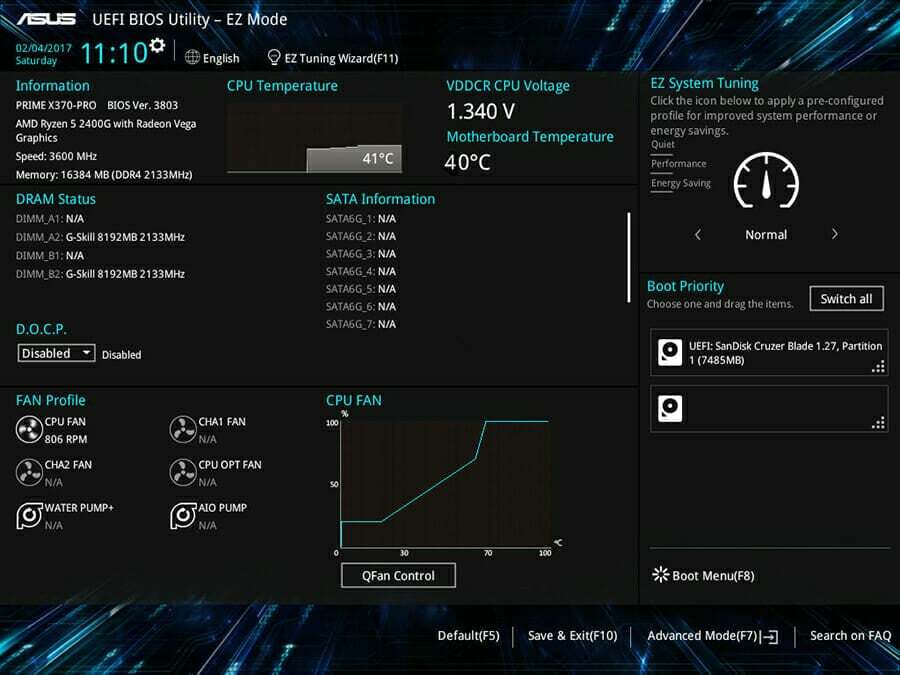
Незначительная ошибка здесь может сделать ваш компьютер бесполезным, но также необходимо упомянуть, что обновление BIOS устраняет множество ошибок. Итак, если вы не можете сделать это самостоятельно, свяжитесь с кем-то, кто может исправить различные ошибки Bitlocker в Windows 11.
4. Отключить BitLocker в Windows 11
Если ничего не работает, у вас не остается другого выбора, кроме как отключить битлокер в виндовс 11. Хотя это сделает ваш диск относительно небезопасным, это лучше, чем вообще не использовать ПК.
Существуют различные способы отключения BitLocker. Если вы можете загрузить Windows 11, используйте метод панели управления. Если вы не можете загрузить ОС, вы всегда можете отключить ее, открыв командную строку из среды восстановления (RE).
Как найти ключ восстановления BitLocker в Windows 11?
- Если вас попросят ввести Ключ восстановления BitLocker, вы можете получить его от вашего Майкрософт учетная запись.
- Чтобы узнать Ключ BitLocker, найдите другой компьютер с работающим подключением к Интернету, зайдите на свой Раздел ключа восстановления учетной записи Microsoft, войдите в систему, если будет предложено, и скопируйте ключ, указанный в ключ восстановления столбец.
- После этого введите этот ключ, и вы сможете войти в систему.
Ключ восстановления BitLocker довольно длинный, и если он был каким-то образом утерян, вы можете легко получить к нему доступ из учетной записи Microsoft.
Однако, если вы введете неверный пин-код или ключ слишком много раз, TPM перейдет в заблокированное состояние. В этом случае вам придется подождать 2 часа, прежде чем вы получите еще один шанс повторно ввести ключ восстановления.
Если вы решили отключить BitLocker, обязательно используйте другой высокоэффективные функции безопасности в Windows 11 для обеспечения безопасности вашей системы.
Кроме того, если ваш компьютер не поддерживает BitLocker, как в случае с домашней версией Windows 11, существует несколько других стороннее программное обеспечение для шифрования данных что вы можете использовать.
Расскажите нам, какое исправление сработало и с какой ошибкой вы столкнулись, в разделе комментариев ниже.

- Загрузите этот инструмент для восстановления ПК получил рейтинг «Отлично» на TrustPilot.com (загрузка начинается на этой странице).
- Нажмите Начать сканирование чтобы найти проблемы Windows, которые могут вызывать проблемы с ПК.
- Нажмите Починить все для устранения проблем с запатентованными технологиями (Эксклюзивная скидка для наших читателей).
Restoro был скачан пользователем 0 читателей в этом месяце.